NetPlan - Configuração de Rede
Há algum tempo o nosso querido Ubuntu Server mudou consideravelmente a sua forma de configuração de rede padrão, se antigamente nós configurávamos as nossas placas de rede em /etc/network/interfaces, à partir do Ubuntu 18.04 LTS (Server ou não) as configurações de rede devem ser feitas através do “netplan“.
Para configurar a rede no Ubuntu Server, atualmente, você deve
navegar até o diretório /etc/netplan, onde será possível
encontrar um arquivo com a extensão .yaml, é nele que
você deve fazer os seus ajustes.
Entendendo a formatação e configuração do arquivo .yaml de rede
Eu utilizei o editor de textos “nano”, no meu caso a
sintasse para abrir o arquivo de configuração seria:
sudo
nano /etc/netplan/50-cloud-init.yaml
Verifique qual o nome do seu arquivo de configuração de rede
com:
ls
/etc/netplan/
Nem todos as instalações, criam esse arquivo com o nome 50-cloud-init.yaml.
O arquivo por si só já é identado, então, recomendo tomar esse
cuidado na organização, isso vai fazer com que seja realmente simples de
entender tudo.
Indicado com a seta, você tem o nomgateway4: e (ID)
da sua placa de rede.
Logo abaixo você tem:
– Endereço do IP que você quer para a máquina,
seguido de uma máscara de sub-rede, declarada
nesse caso com um simples “/24” (255.255.255.0);
– gateway4 para IPV4, se você for usar IPV6, terá de
declarar como “gateway6“;
– dhcp4 para IPV4, suportando
“verdeiro” ou “falso” para DHCP ativo ou não, com as palavras em Inglês “true”
e “false”, asssim como o gateway, caso você vá utilizar IPV6, ele deve ser
declarado como “dhcp6“;
– “optional” define se essa placa de rede deve
ser aguardada (false) ou não (true) na hora do boot para iniciar o sistema;
– Por último você deve configurar o seu DNS sob “nameservers“.
Observe a identação, você pode adicionar mais de um DNS na mesma linha, apenas
separando-os por vírgula, é bem simples de entender observando o exemplo acima.
Observe, na imagem acima também, como é feita a organização das
informações para que tudo saia corretamente. Antes de fazer qualquer alteração
nesse arquivo, você pode, é claro, fazer um backup dele.
Configurando DHCP no arquivo de Netplan
Para realizar a configuração DHCP, basta manter a única tag dhcp4
= true, removendo as demais configurações.
Aplicando as configurações NetPlan
O “Netplan” possui alguns recursos interessantes, como uma
ferramenta para testar se a configuração está funcional, antes de você aplicar
mudanças:
sudo
netplan try
Dessa forma o “Netplan” tentará implementar a suas modificações
no sistema, caso algo dê errado, ele vai te avisar. E fará o apontamento do erro.
Caso você já saiba fazer as modificações e simplesmente queira
aplicar direto as suas configurações, basta rodar:
sudo
netplan apply
Com certeza, é um recurso muito bom implementado nas últimas versões
Linux Ubuntu, e muito mais fácil de aplicar suas configurações.
Espero que tenha gostado.
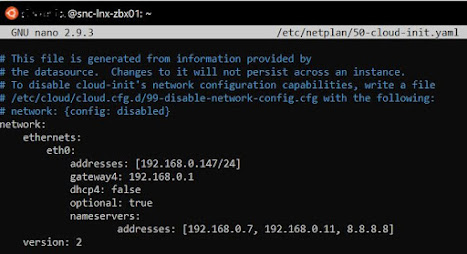

Comentários
Postar um comentário